Spis treści
Dlaczego pojawia się błąd „Nie udało się utworzyć instalatora systemu macOS”
Utworzenie instalatora macOS za pośrednictwem OpenCore jest kluczowe dla instalacji nowszych wersji macOS na nieobsługiwanych komputerach Mac lub systemach Hackintosh. Jednak błąd „ failed to create macOS installer OpenCore ” często pojawia się z powodu następujących typowych problemów:
- Nieprawidłowe formatowanie dysku USB. Instalator USB systemu macOS musi używać tabeli partycji GUID (GPT) i formatu Mac OS Extended (Journaled).
- Błędy poleceń. Polecenia terminala, których użyłeś do utworzenia instalatora macOS, powinny dokładnie odpowiadać wersji macOS i nazwie dysku.
- Uszkodzony instalator macOS. Niekompletne pobieranie lub uszkodzony dysk flash USB może spowodować awarię instalatora macOS.
- Nieprawidłowo skonfigurowany SMBIOS lub ustawienia sprzętowe. Nieprawidłowe wartości SMBIOS mogą zakłócić instalację.
- Błędy konfiguracji OpenCore. Upewnij się, że wpisy w pliku config.plist są zgodne z wymaganiami sprzętowymi.
Jeśli uważasz, że zrozumienie tego błędu jest zbyt trudne lub że utworzenie rozruchowego dysku USB na komputerze Mac za pomocą programu OpenCore Legacy Patcher jest zbyt trudne, wypróbuj wygodniejsze narzędzie, które automatycznie utworzy instalator systemu macOS.
EaseUS Data Recovery Wizard dla komputerów Mac oferuje przydatną funkcję ułatwiającą użytkownikom utworzenie rozruchowego dysku USB lub instalatora systemu macOS.
Jak naprawić błąd „Nie udało się utworzyć instalatora macOS OpenCore”
Napotkanie błędu „failed to create macOS installer” podczas korzystania z OpenCore może być frustrujące, szczególnie gdy przywracasz do życia starego Maca. Na szczęście ten problem jest często spowodowany kilkoma błędami, które można naprawić. Postępuj zgodnie z tymi rozwiązaniami krok po kroku, aby go rozwiązać.
Poprawka 1. Prawidłowe formatowanie dysku flash USB w Narzędziu dyskowym
Prawidłowe sformatowanie dysku USB za pomocą Narzędzia dyskowego na komputerze Mac jest kluczowe, aby uniknąć tego błędu tworzenia instalatora macOS podczas korzystania z OpenCore. Oto, jak zapewnić zgodność z instalatorami macOS i wymaganiami OpenCore:
Krok 1. Podłącz dysk USB do komputera Mac i otwórz Narzędzie dyskowe za pomocą Spotlight.
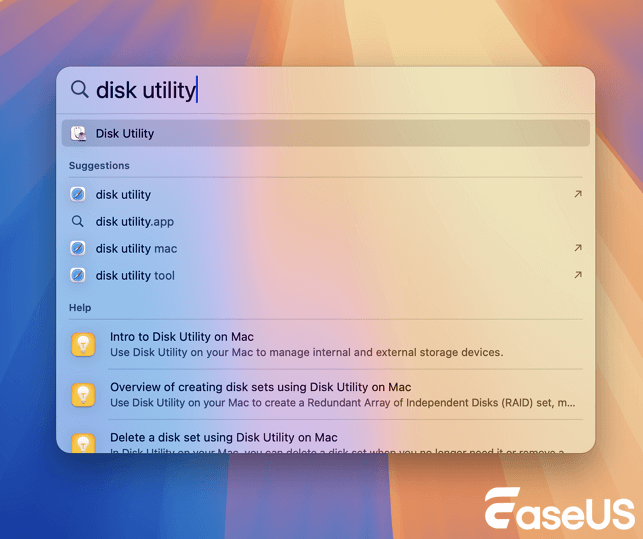
Krok 2. Upewnij się, że wybrałeś sam dysk USB (a nie partycję) i kliknij „Wymaż”.
Krok 3. Wybierz „GUID Partition Map” i wybierz „Mac OS Extended (Journaled)” dla instalatora macOS. Możesz również zmienić nazwę swojego USB i kliknąć „Erase”.
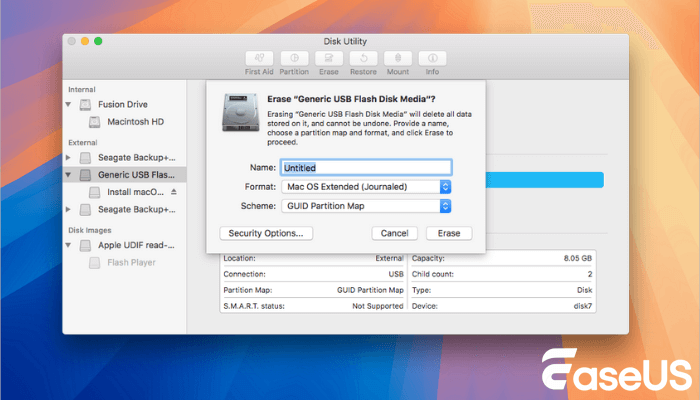
Formatowanie jako FAT32, exFAT lub używanie nieprawidłowych schematów partycji to częste przyczyny niepowodzenia tworzenia instalatora macOS w OpenCore. Możesz udostępnić prawidłowy sposób formatowania USB z komputerem Mac w mediach społecznościowych, aby pomóc większej liczbie użytkowników!
Poprawka 2. Pobierz pliki instalacyjne systemu macOS z innego źródła
Kompletny i autentyczny instalator macOS jest niezbędny, aby uniknąć błędu „failed to create macOS installer” w konfiguracjach OpenCore. Oto, jak upewnić się, że masz prawidłowe pliki:
1. Pobierz przez oficjalny App Store. Możesz otworzyć App Store, wyszukać żądaną wersję macOS i kliknąć Pobierz. Sprawdź, czy instalator pojawia się w folderze Aplikacje .
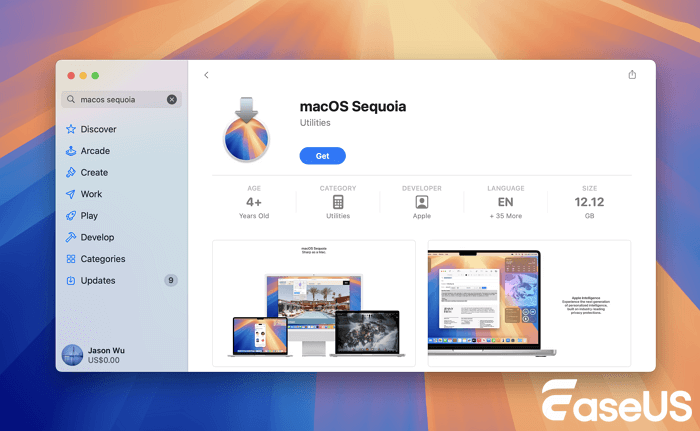
2. Używaj zaufanych źródeł zewnętrznych dla nieobsługiwanych komputerów Mac. Jeśli chcesz zainstalować macOS Sequoia na nieobsługiwanych komputerach Mac i nie możesz znaleźć tej wersji w App Store, wypróbuj inne źródła, takie jak Mr. Macintosh. Upewnij się, że wybierasz wersję macOS pasującą do Twojej konfiguracji OpenCore.
Poprawka 3. Użyj terminala, aby utworzyć instalator systemu macOS
Jeśli masz problemy z narzędziami innych firm lub metodami opartymi na OpenCore, utworzenie instalatora macOS bezpośrednio z Terminala jest najbardziej niezawodnym i oficjalnym podejściem. Ta metoda wykorzystuje wbudowane narzędzie Apple createinstallmedia, które zapewnia zgodność i pozwala uniknąć wielu typowych problemów z formatowaniem lub uprawnieniami.
Kroki tworzenia instalatora systemu macOS za pomocą terminala:
Krok 1. Upewnij się, że masz pobrany pełny instalator ze sklepu Mac App Store, taki jak Install macOS Sequoia.app, znajdujący się w folderze Aplikacje.
Krok 2. Otwórz Terminal i uruchom sudo /Applications/Install\ macOS\ Sequoia.app/Contents/Resources/createinstallmedia --volume /Volumes/Installer. Powinieneś zastąpić „Installer” nazwą swojego dysku USB i w razie potrzeby dostosować wersję.
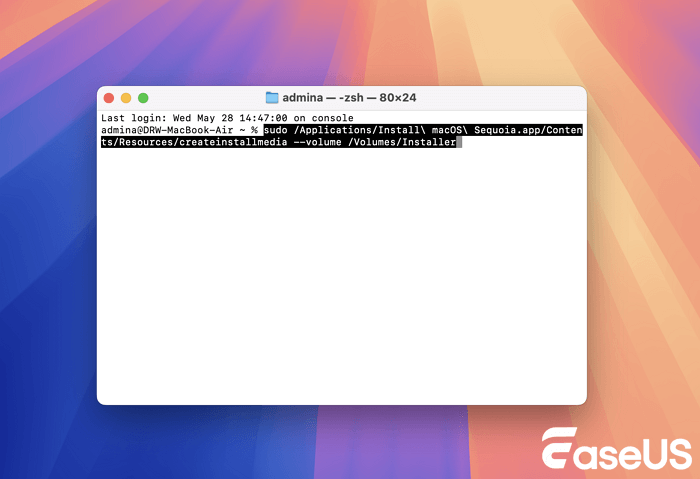
Krok 3. Naciśnij Enter, wprowadź hasło, gdy zostaniesz o to poproszony i poczekaj na zakończenie procesu. Może to potrwać 10-20 minut, w zależności od szybkości USB.
Jak utworzyć instalator systemu macOS bez starszej wersji OpenCore
Tworzenie instalatora macOS bez polegania na OpenCore Legacy Patcher jest proste dzięki narzędziom takim jak EaseUS Data Recovery Wizard for Mac , który oferuje przyjazną dla użytkownika alternatywę dla poleceń terminala. Ta metoda jest szczególnie przydatna dla użytkowników, którzy napotykają błąd „failed to create macOS installer OpenCore” z powodu złożonych konfiguracji lub niezgodności sprzętowych.
To oprogramowanie do odzyskiwania danych pomoże Ci odzyskać pliki po ponownej instalacji systemu macOS . Możesz użyć tego oprogramowania, aby łatwo utworzyć instalator rozruchowy systemu macOS, aby uaktualnić nieobsługiwane komputery Mac i szybko skonfigurować system macOS na wielu urządzeniach bez konieczności wielokrotnego pobierania.
Sprawdź poniższy przewodnik, aby automatycznie utworzyć instalator systemu macOS bez użycia OpenCore:
Krok 1. Wybierz wersję systemu macOS
Wybierz wersję systemu macOS z listy lub kliknij opcję „Odśwież”, aby pobrać pobraną wersję systemu macOS. Możesz też dodać instalator systemu macOS ze swojego dysku, klikając przycisk „Dodaj”. Włóż dysk flash USB o pojemności większej niż 16 GB, aby zapisać instalator systemu macOS.

Krok 2. Wyczyść dysk flash USB
Po wybraniu dysku flash USB kliknij opcję „Wymaż i utwórz” w oknie podręcznym, aby szybko sformatować dysk flash USB, a następnie kliknij przycisk „Utwórz instalator systemu macOS”, aby kontynuować.
- Uwaga: Ta operacja spowoduje usunięcie wszystkich danych znajdujących się na dysku flash USB. Wcześniej wykonaj kopię zapasową ważnych danych lub skorzystaj z oprogramowania do odzyskiwania danych EaseUS, aby odzyskać swoje dane.

Krok 3. Utwórz dysk rozruchowy instalatora systemu macOS
Poczekaj na zakończenie procesu i kliknij przycisk „Zakończ”. Twój dysk rozruchowy instalatora macOS został pomyślnie utworzony!

Czy ten przewodnik był pomocny? Podziel się nim z innymi, którzy mają problemy z instalatorem macOS!
Wniosek
Aby rozwiązać błąd instalatora OpenCore macOS, upewnij się, że USB używa GUID Partition Map i Mac OS Extended (Journaled), zweryfikuj integralność instalatora macOS i ustaw prawidłowe wartości SMBIOS. Narzędzia takie jak OpenCore Legacy Patcher upraszczają wybór SMBIOS, podczas gdy EaseUS Data Recovery Wizard dla komputerów Mac oferuje alternatywę bez terminala dla dysków rozruchowych.
Zawsze sprawdzaj zgodność sprzętu i zapoznaj się z dokumentacją OpenCore w celu uzyskania aktualizacji!
OpenCore nie może utworzyć instalatora macOS — często zadawane pytania
Jeśli masz więcej pytań dotyczących tworzenia problemu awarii instalatora systemu macOS, czytaj dalej, aby dowiedzieć się więcej:
1. Dlaczego program OpenCore Legacy Patcher nie blokuje się podczas tworzenia instalatora systemu macOS?
OpenCore Legacy Patcher unika problemów z tworzeniem instalatora, automatyzując walidację SMBIOS i wymuszając prawidłowe formatowanie USB (mapa partycji GUID + Mac OS Extended). Upewnij się, że uprawnienia Full Disk Access są przyznane patcherowi w ustawieniach macOS, aby zapobiec błędom „bless” podczas tworzenia USB.
2. Jak naprawić konfigurator OpenCore, aby dało się go otworzyć?
Ponownie zainstaluj OpenCore Configurator za pomocą Xcode po sklonowaniu repozytorium GitHub i umieszczeniu plików binarnych macserial w katalogu głównym. Jeśli aplikacja ulegnie awarii, zresetuj uprawnienia w Ustawieniach systemowych > Prywatność i bezpieczeństwo > Pełny dostęp do dysku i upewnij się, że jest zgodna z wersją macOS.
3. Czy mogę utworzyć bootowalny nośnik USB z systemem macOS bez OpenCore?
Tak, użyj polecenia createinstallmedia w Terminalu z aplikacją instalatora macOS w folderze Aplikacje. Alternatywnie, narzędzia takie jak EaseUS Data Recovery Wizard dla komputerów Mac zapewniają metodę opartą na GUI bez poleceń Terminala.
Powiązane artykuły
-
Odzyskaj niezapisany projekt After Effects teraz
![author icon]() Arek/2024/10/11
Arek/2024/10/11
-
Całkowicie odzyskaj utracone dane przez polecenie Clean / Format w DISKPART
![author icon]() Arek/2024/03/13
Arek/2024/03/13
-
Jak odzyskać utracone pliki z dysku flash USB na komputerze Mac [z 3 sprawdzonymi metodami]
![author icon]() Arek/2024/08/01
Arek/2024/08/01
-
3 Sposoby | Jak odzyskać usunięte zdjęcia z laptopa Windows 11/10
![author icon]() Arek/2024/03/12
Arek/2024/03/12
